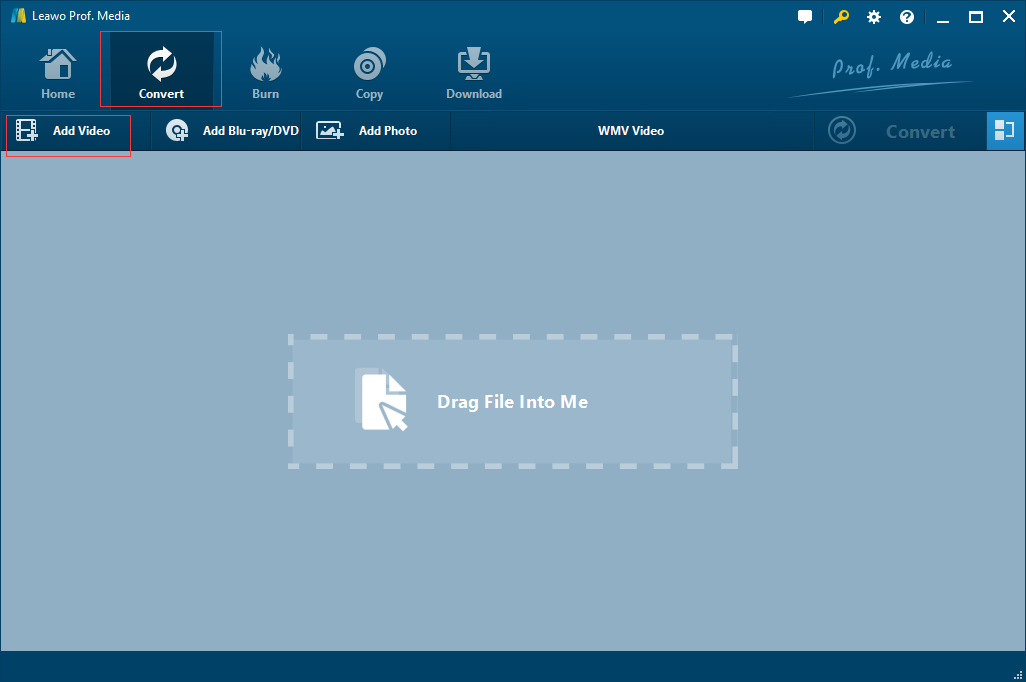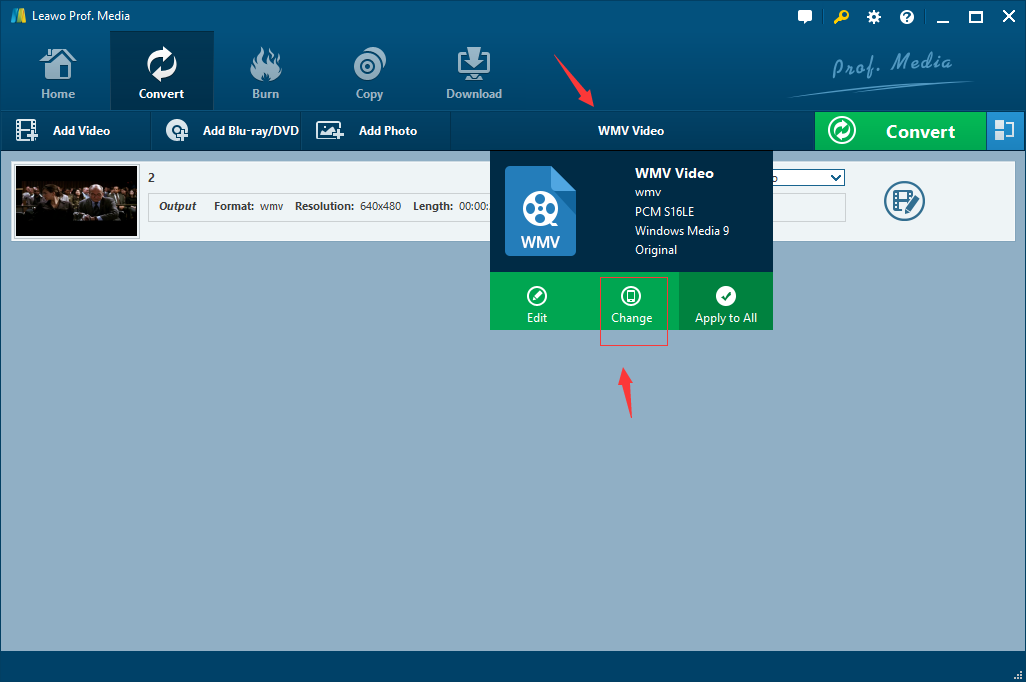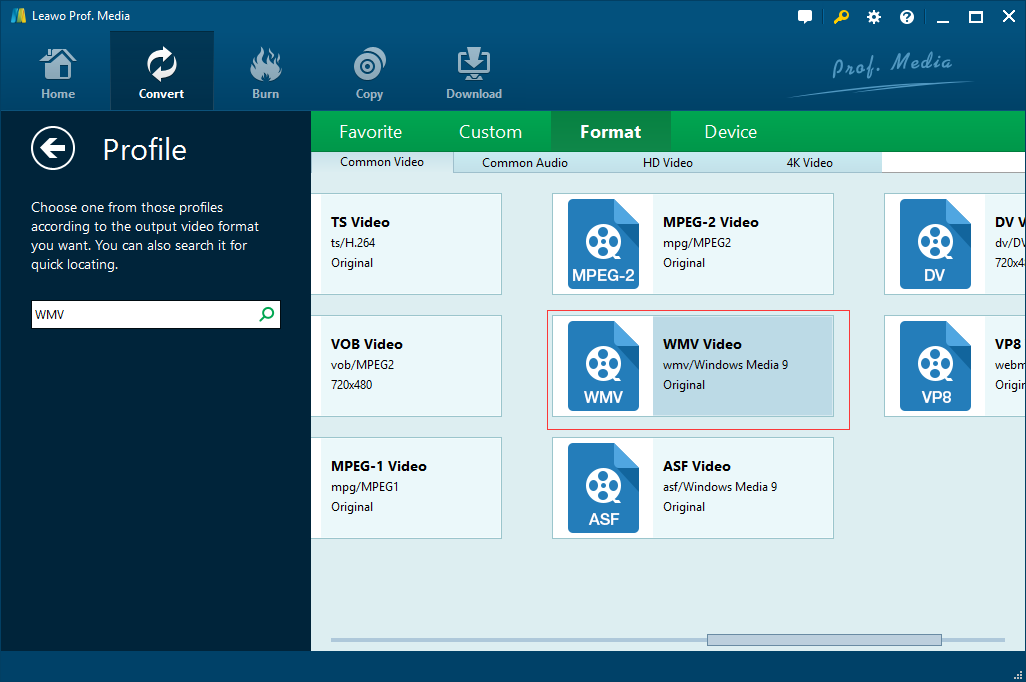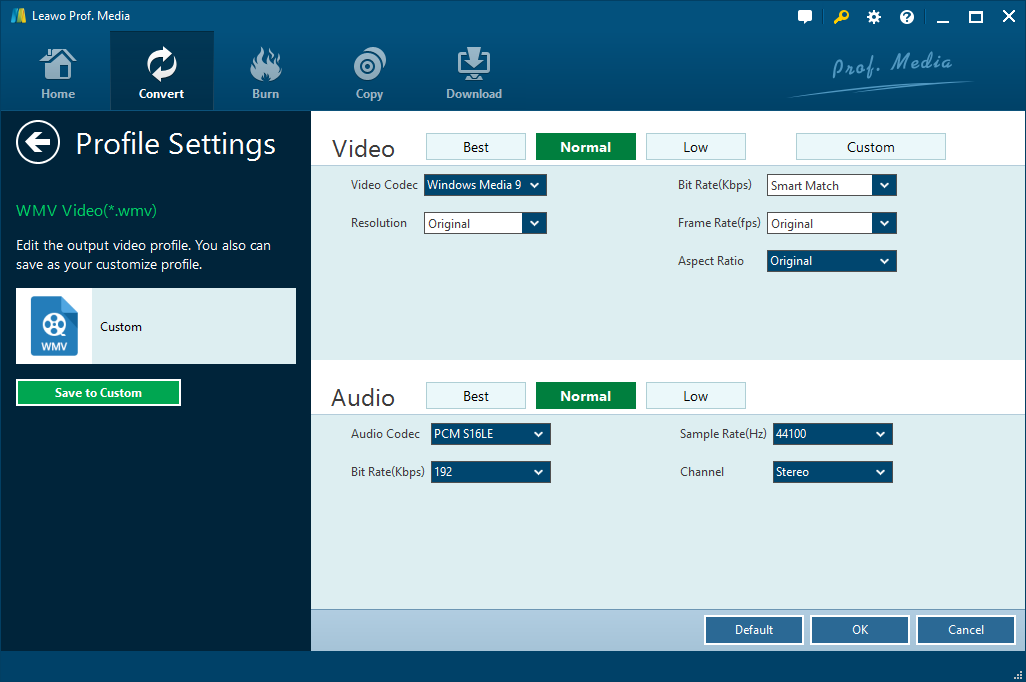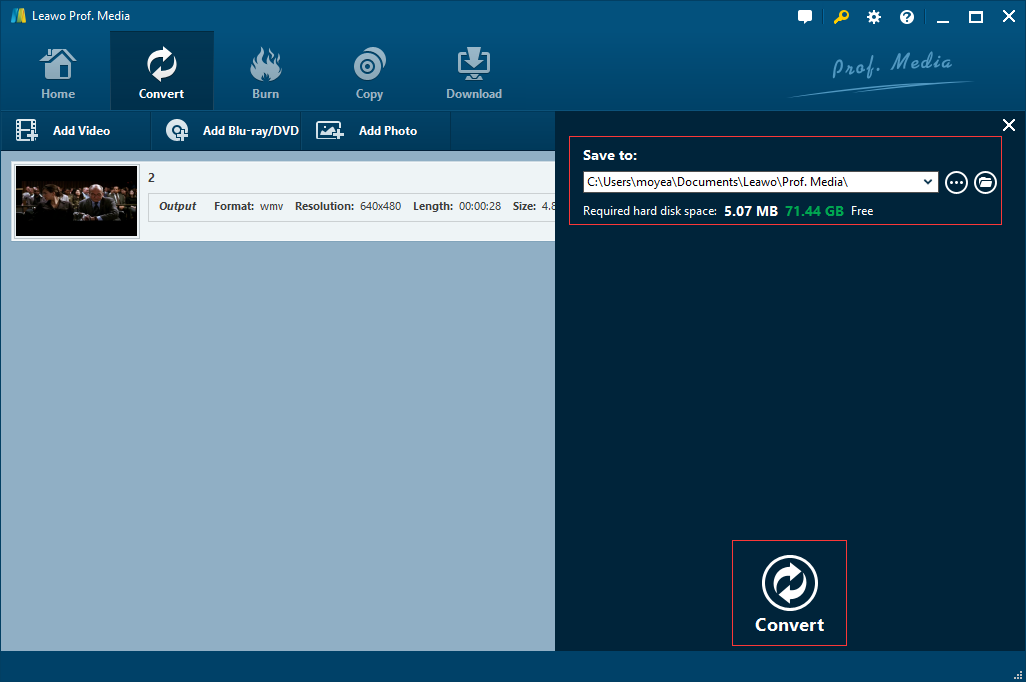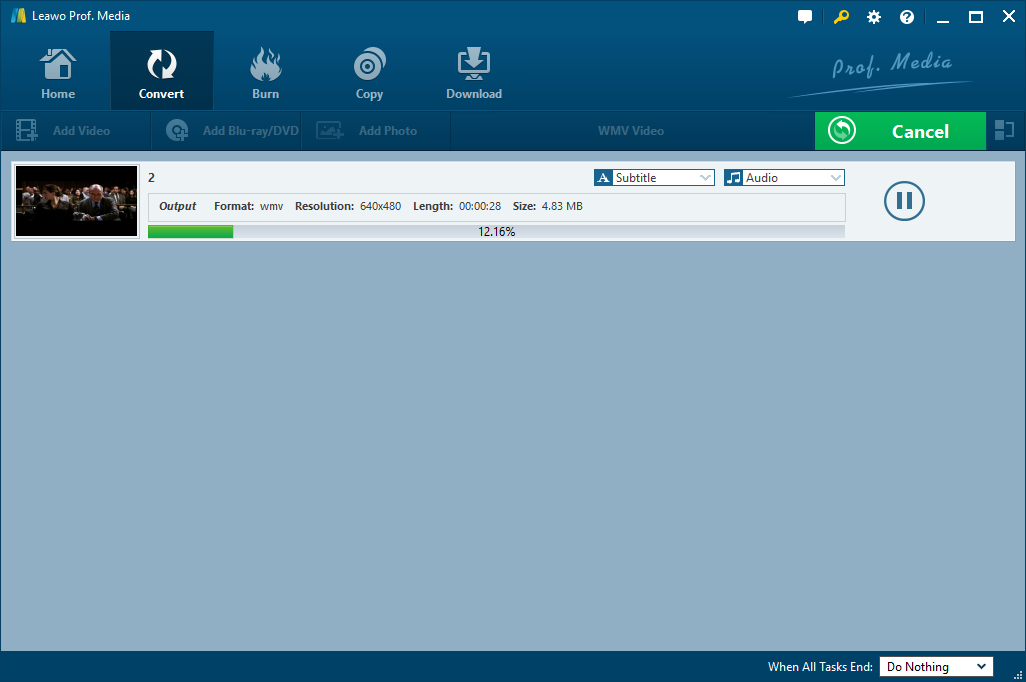« Je viens d'acheter un enregistreur vidéo-caméra Panasonic DMC-ZS3, dans le but de créer des vidéos pédagogiques pour mes étudiants, qui sont principalement des utilisateurs de Windows. Comment puis-je conserver iMovie sous forme de fichiers wmv ? Comment puis-je lire iMovie sur les lecteurs multimédias Windows ? »
Une telle question sur la conservation d'iMovie en tant que fichiers WMV est courante dans certains forums. Cela indique qu'iMovie est vraiment populaire et que de plus en plus de gens ont tendance à exporter des vidéos d'iMovie dans différents formats afin de les lire sur davantage de lecteurs ou d'appareils multimédias. L'exportation et la conversion d'iMovie en WMV sont l'une des exigences récentes. Cependant, beaucoup de gens sont bloquées au début. Aujourd'hui, je voudrais partager une méthode efficace pour aider à résoudre ce problème.
Partie 1. Connaître imovie et son format de sortie
Avant de commencer à convertir des vidéos iMovie en WMV, il est recommandé de bien connaître iMovie. En fait, iMovie est familier à de nombreux utilisateurs, en particulier aux utilisateurs d'Apple. IMovie est une sorte d'application logicielle d'édition vidéo pour Mac et iOS développée et vendue par Apple Inc. Après l'installation, les utilisateurs peuvent importer des séquences vidéo et des photos dans iMovie et éditer des photos et des clips vidéo en ajoutant des thèmes, des titres, de la musique et des effets comme leur propre style. IMovie propose une série d'options d'exportation. Ici, je voudrais répertorier plusieurs formats les plus couramment utilisés lors de l'édition des fichiers vidéo à l'aide d'iMovie, puis les exporter ou les conserver sur votre ordinateur Mac ou iPhone/iPad : MP4 (MPEG-4), MOV (QuickTime Movie), AVI (Audio Video Interleave), séquence d'images, DV. Et si vous souhaitez exporter et enregistrer un projet iMovie en tant que vidéo WMV, vous serez frustré car iMovie ne fournit pas le format de sortie WMV. Donc, si vous souhaitez conserver iMovie en tant que fichiers WMV ou faire lire iMovie sur votre Windows Media Player, il est recommandé de convertir les fichiers vidéo de sortie iMovie en WMV avec un convertisseur de vidéo. Le Convertisseur de Vidéo de Leawo est le puissant convertisseur iMovie en WMV que je voudrais vous présenter.
Partie 2. Comment exporter et convertir des vidéos iMovie en WMV avec un convertisseur iMovie en WMV - Convertisseur de Vidéo de Leawo
(1) Présentation du Convertisseur de Vidéo de Leawo
Le Convertisseur de Vidéo de Leawo peut être considéré comme un convertisseur iMovie en WMV efficace car il peut convertir des fichiers édités iMovie en WMV à grande vitesse avec une haute qualité. En plus de convertir iMovie en WMV, le Convertisseur de Vidéo de Leawo peut convertir iMovie en d'autres formats populaires car il prend en charge la conversion vidéo et audio entre plus de 180 formats. En outre, il dispose d'une fonction d'édition riche, vous permettant d'éditer la vidéo convertie dans votre propre style. Dans l'ensemble, il est suffisamment puissant et efficace pour vous aider à convertir les fichiers édités iMovie en WMV ou dans d'autres formats.
Vous pouvez essayer de télécharger et d'installer le Convertisseur de Vidéo de Leawo sur l'ordinateur pour vous préparer à démarrer la conversion. Les utilisateurs de Mac peuvent se tourner pour télécharger le Convertisseur de Vidéo de Leawo pour Mac. Après l'installation, vous pouvez suivre le guide ci-dessous pour convertir les vidéos éditées iMovie en WMV.
(2) Guide pour exporter et convertir des vidéos iMovie en WMV avec le Convertisseur de Vidéo de Leawo
Étape 1. Ajoutez les vidéos exportées d'iMovie au convertisseur
Lancez le Convertisseur de Vidéo de Leawo, entrez dans l'interface « Convertir ». Cliquez sur « Ajouter une vidéo » pour charger les vidéos exportées depuis iMovie ou faites-les glisser directement vers l'interface principale.
Étape 2. Entrez dans l'interface « Profil » pour choisir le format de sortie
Dans le menu déroulant format de la page Convertir, cliquez sur « Modifier » pour accéder à l'interface « Profil » pour choisir le format de sortie.
Étape 3. Définissez WMV comme format de sortie
Dans le panneau Profil affiché, choisissez « Vidéo WMV » sous « Format > Vidéo commune ». Vous pouvez également choisir d'utiliser la barre de recherche sous le bouton « Profil » à gauche pour trouver le profil de sortie « WMV ».
Remarque : Dans la liste déroulante, cliquez sur l'option « Éditer » et entrez dans l'interface « Paramètres du profil » pour ajuster les paramètres vidéo du profil de sortie WMV converti.
Étape 4. Définissez le répertoire de sortie
Cliquez sur le gros bouton vert « Convertir » et il y a la fenêtre contextuelle où vous pouvez choisir le répertoire de sortie souhaité, puis le définir dans la boîte « Conserver dans ».
Étape 5. Commencez à convertir les fichiers éditeés iMovie en WMV
Après tout, cliquez sur le bouton « Convertir » pour lancer la conversion. L'ensemble du processus de conversion ne prendrait que quelques minutes ou quelques secondes.
Une fois la conversion terminée, vous obtiendrez avec succès les fichiers WMV à partir des vidéos éditées iMovie. En plus du logiciel de conversion iMovie vers WMV, vous pouvez trouver des convertisseurs en ligne gratuits iMovie en WMV qui prétendent pouvoir convertir des vidéos iMovie en WMV. Vous pouvez l'essayer, mais il n'y a aucune garantie que les vidéos iMovie seront correctement converties en WMV.
Dans l'ensemble, le Convertisseur de Vidéo de Leawo est fortement recommandé car il est professionnel dans la conversion iMovie en WMV, ainsi que dans la conversion de divers formats tels que MOV, M4V, MP4, MKV, AVI et FLV, etc. Avec de puissantes fonctionnalités d'édition vidéo, les utilisateurs peuvent personnaliser la vidéo en fonction de leurs besoins, par exemple, ils peuvent couper ou recadrer la vidéo à la longueur ou largeur désirée, supprimer le bruit de la vidéo et garantir la qualité WMV après la conversion de la vidéo d'édition iMovie en WMV fichier. En bref, le Convertisseur de Vidéo de Leawo vaut la peine d'être essayé.